Arreglar la invitación del calendario de iPhone No se puede enviar el error
Publicado: 2022-11-17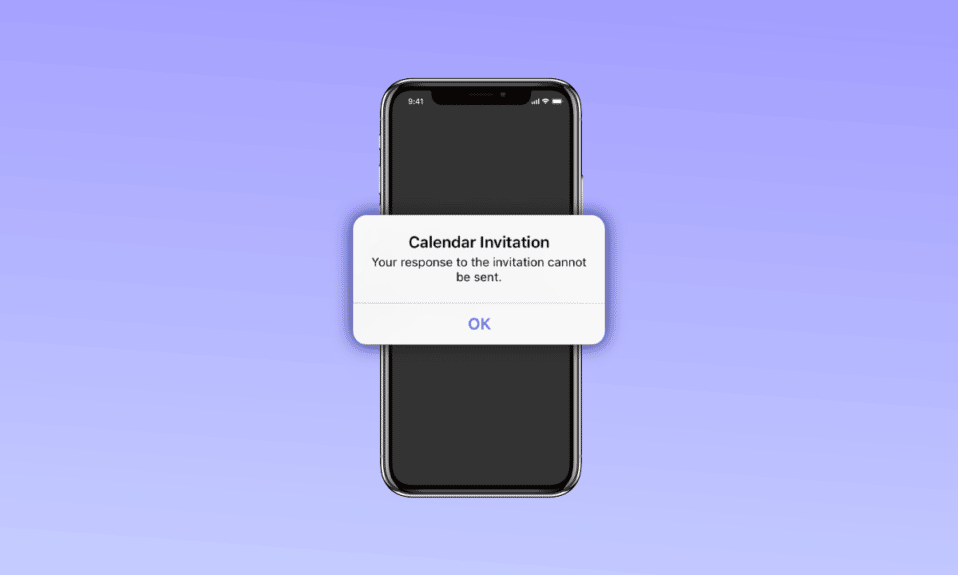
La aplicación Calendario en iPhone permite a los usuarios de iPhone fijar un evento en una fecha y hora en particular y, una vez fijado el cronograma, permite a los usuarios enviar invitaciones a otras personas a su dirección de correo. Las personas a las que se ha enviado la invitación pueden responder a la invitación ya sea rechazándola o aceptándola. La mayoría de los usuarios que responden a la invitación del calendario no pueden responder a esa invitación y el iPhone muestra el mensaje al usuario que dice que no se puede enviar la invitación del calendario del iPhone o que no se puede enviar la invitación del calendario al iPhone.
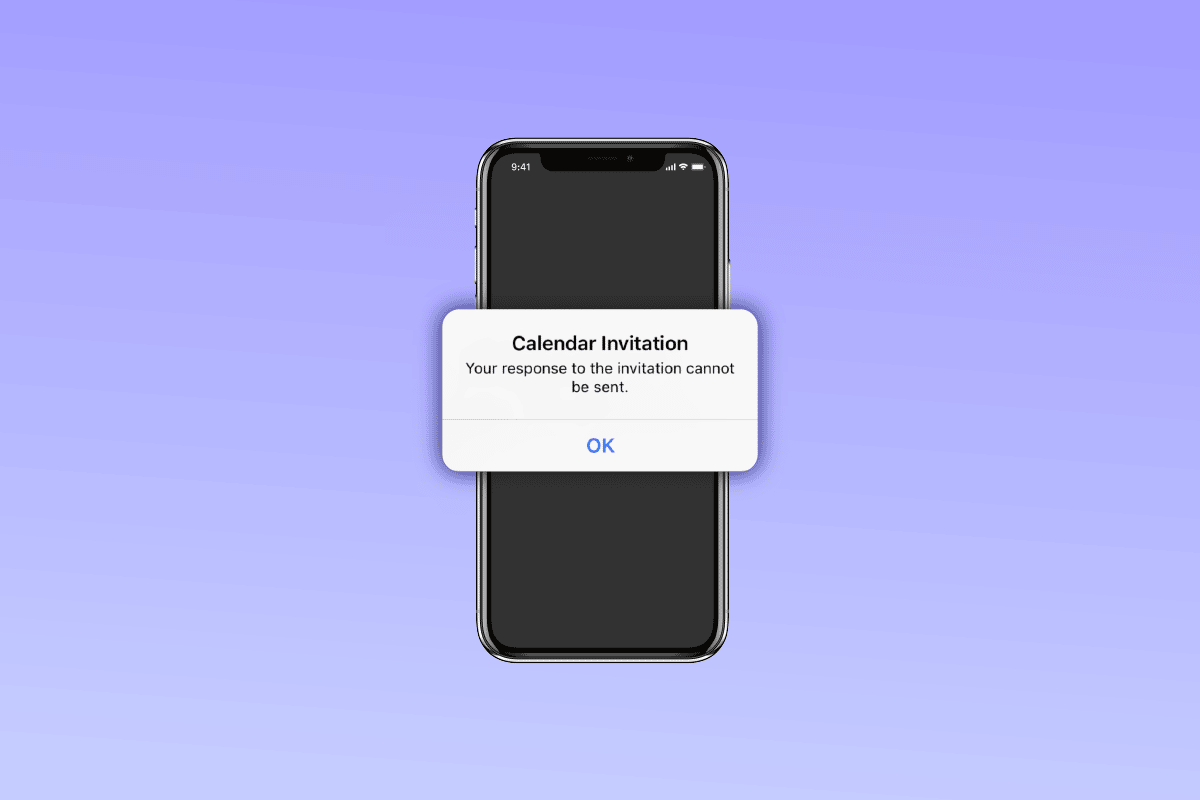
Contenido
- Cómo arreglar la invitación del calendario de iPhone No se puede enviar el error
- ¿Qué causa que la invitación del calendario de iPhone no se pueda enviar?
- Cómo arreglar la invitación del calendario no se puede enviar en un problema de iPhone
- Método 1: reiniciar el enrutador
- Método 2: reiniciar el dispositivo iOS
- Método 3: Actualizar calendarios en iCloud
- Método 4: activar y desactivar la cuenta de calendario
- Método 5: forzar el cierre de la aplicación de calendario
- Método 6: actualice el dispositivo iOS a la última versión
- Método 7: reinstalar la aplicación de calendario
- Método 8: restablecimiento de fábrica del iPhone
- Método 9: Póngase en contacto con el soporte de Apple
Cómo arreglar la invitación del calendario de iPhone No se puede enviar el error
Cuando aparece este mensaje de que no se puede enviar la invitación del calendario del iPhone, puede ser muy frustrante y problemático, por lo que si sabe qué causa este problema y cuáles son las soluciones, entonces puede manejar este error de una mejor manera. En esta publicación, le diremos las causas de que la invitación del calendario de iPhone no se pueda enviar y los métodos para solucionarlo. Entonces, quédate con nosotros.
¿Qué causa que la invitación del calendario de iPhone no se pueda enviar?
Hay varias causas de este problema, tales como:
- Si su iPhone no está actualizado, entonces puede enfrentar un problema de iPhone con la invitación del calendario que no se puede enviar.
- Si su aplicación de calendario está desactualizada.
- Si hay una falla que está afectando la aplicación de calendario.
- Si su aplicación de calendario no está sincronizada con precisión.
- Un caché antiguo en la memoria de su dispositivo también puede causar este problema.
Cómo arreglar la invitación del calendario no se puede enviar en un problema de iPhone
Su respuesta a la invitación no se puede enviar iPhone 11 significa que ha enviado una respuesta a la invitación que ha recibido, ya sea que la haya aceptado o rechazado y debido a algún tipo de error, su respuesta no se puede enviar. No se preocupe porque le diremos las soluciones para este problema en los siguientes puntos:
Método 1: reiniciar el enrutador
Si su conexión a Internet no es estable, esto también puede causar que la invitación del calendario no se pueda enviar. Problema de iPhone. Por lo tanto, asegúrese de que su iPhone esté correctamente conectado a Internet. Hay muchos factores que pueden afectar su conexión a Internet, por ejemplo, su ubicación, los materiales que lo rodean y más.
Método 2: reiniciar el dispositivo iOS
Intente reiniciar su dispositivo iOS para resolver su respuesta a la invitación no se puede enviar el problema del iPhone 11. Puede haber un error en su dispositivo iOS que podría estar causando este problema, por lo que reiniciar el dispositivo ayuda a eliminar fallas y errores, lo que le da a su iPhone un nuevo comienzo. Para reiniciar su dispositivo iOS, siga los pasos a continuación:
1. Primero, debe presionar y mantener presionado el botón para subir o bajar el volumen y el botón lateral simultáneamente.
2. Luego, debe mantener presionados ambos botones hasta que la diapositiva para apagar esté visible en la pantalla.
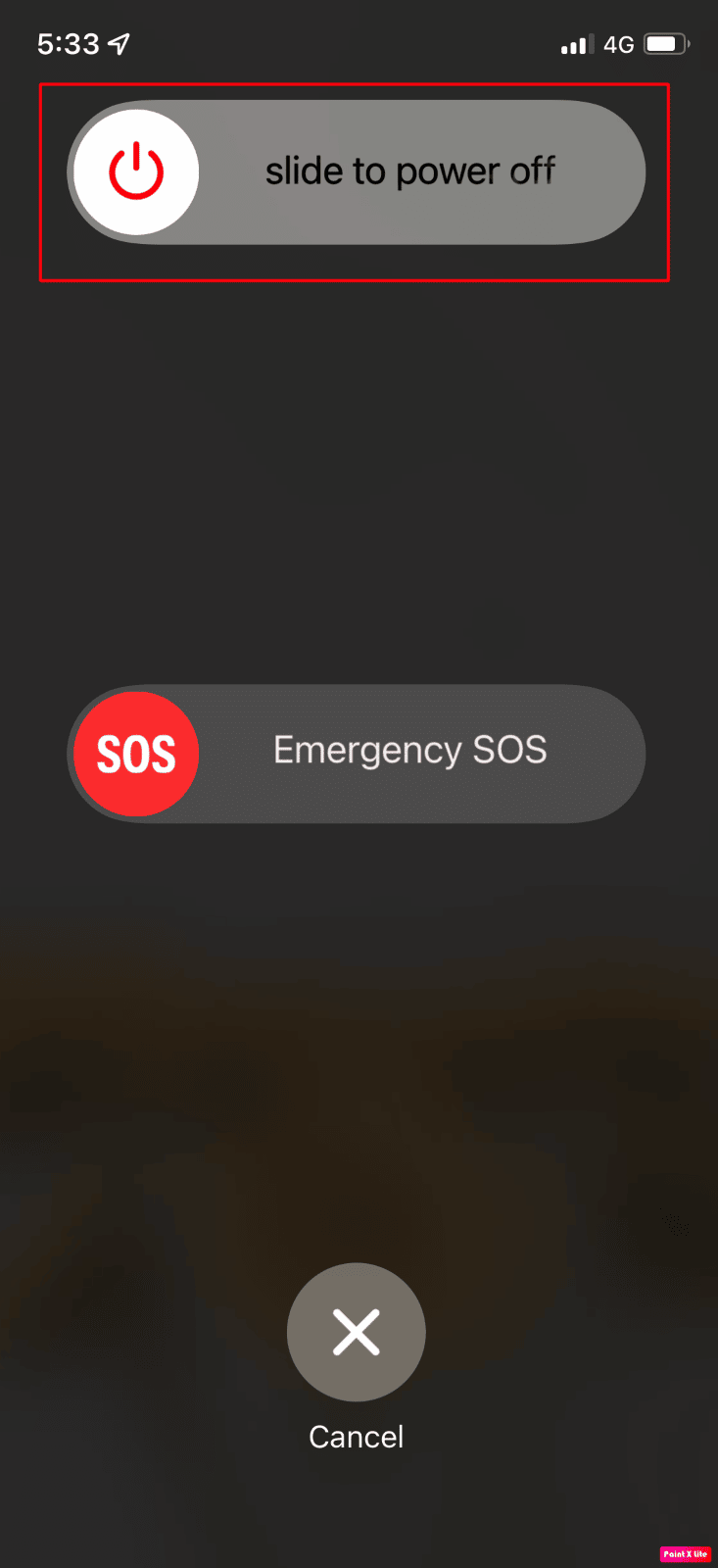
3. Después de eso, deslice el ícono de encendido rojo y blanco de izquierda a derecha para apagar su iPhone.
4. Espere 60 segundos para que su iPhone se apague por completo.
5. Luego, mantenga presionado el botón lateral hasta que aparezca el logotipo de Apple en la pantalla. Su iPhone se encenderá nuevamente después de un tiempo.
Compruebe si su respuesta a la invitación no se puede enviar. El problema del iPhone 11 se puede resolver o no.
Método 3: Actualizar calendarios en iCloud
Este paso volverá a sincronizar los datos de la aplicación en el calendario, por lo que puede intentar actualizar los calendarios con el método iCloud para solucionar el problema de que no se puede enviar la invitación del calendario del iPhone.
1. Vaya a la configuración del iPhone y toque su nombre en la parte superior.
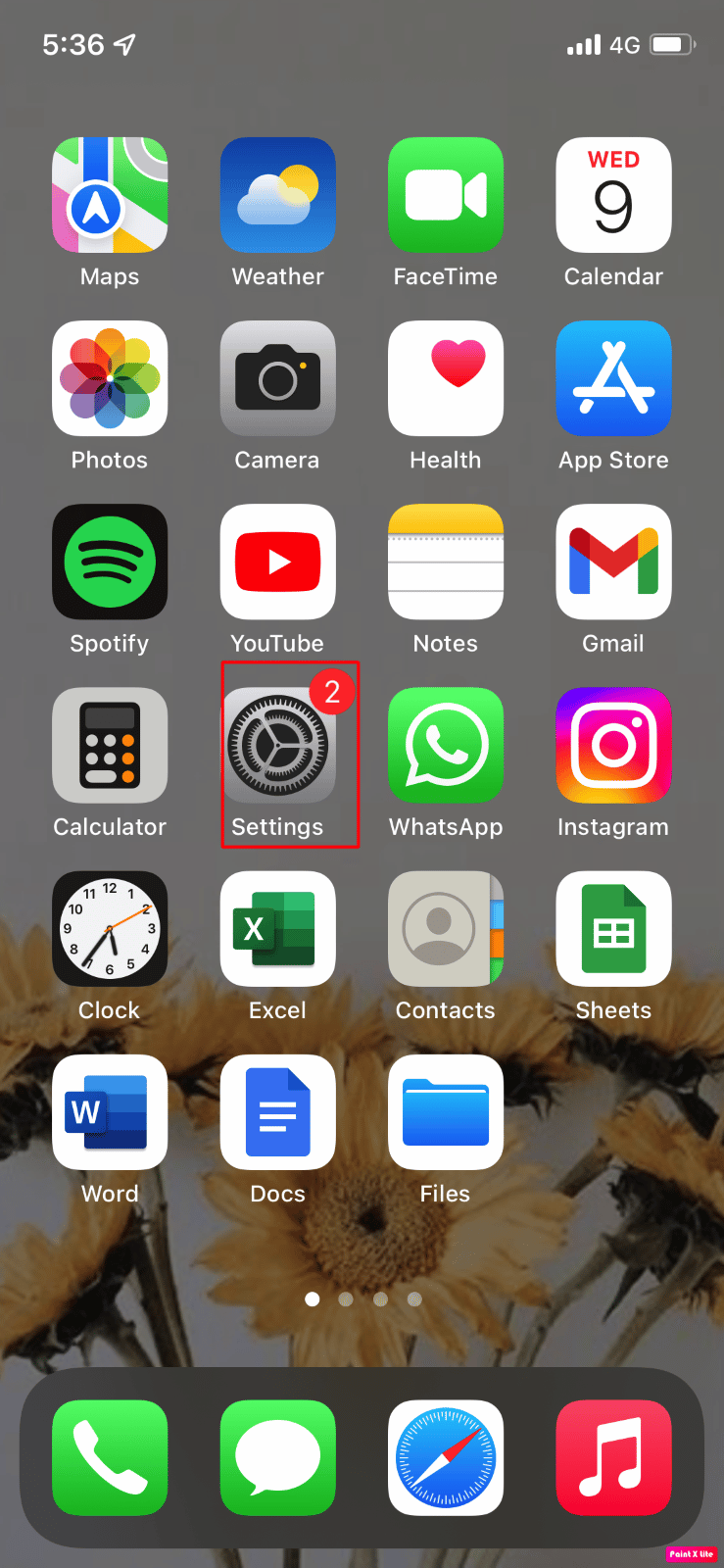
2. Luego, toque el icono de iCloud y luego desactive los calendarios .
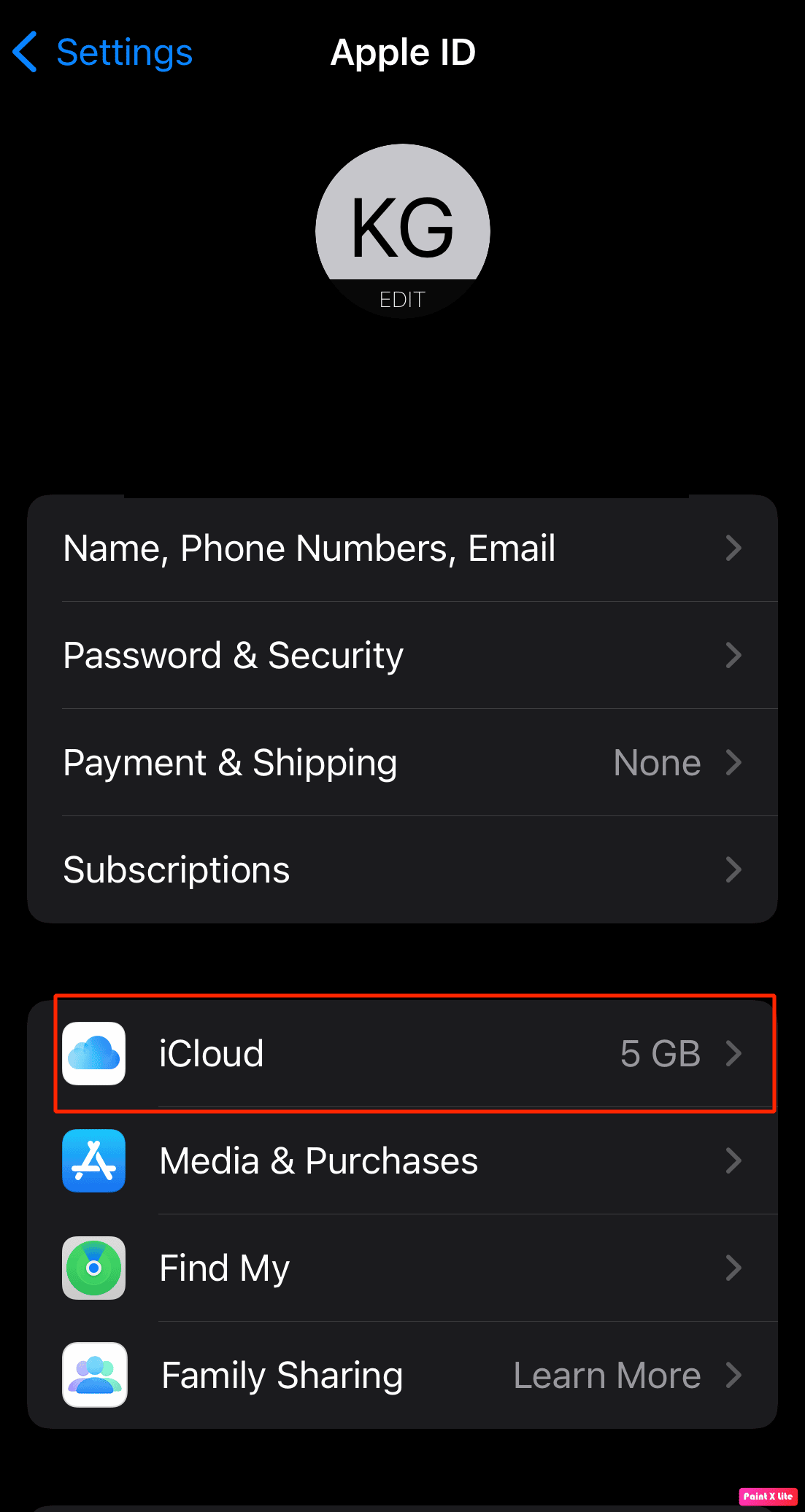
3. Después de eso, deténgase unos segundos y vuelva a encenderlo .
Lea también: Cómo recuperar el correo electrónico de iCloud eliminado
Método 4: activar y desactivar la cuenta de calendario
Puede intentar activar y desactivar su cuenta de calendario para corregir que no se pueda enviar la invitación del calendario de iPhone. Prueba y sigue los siguientes pasos:
1. Primero, vaya a la configuración de su iPhone.
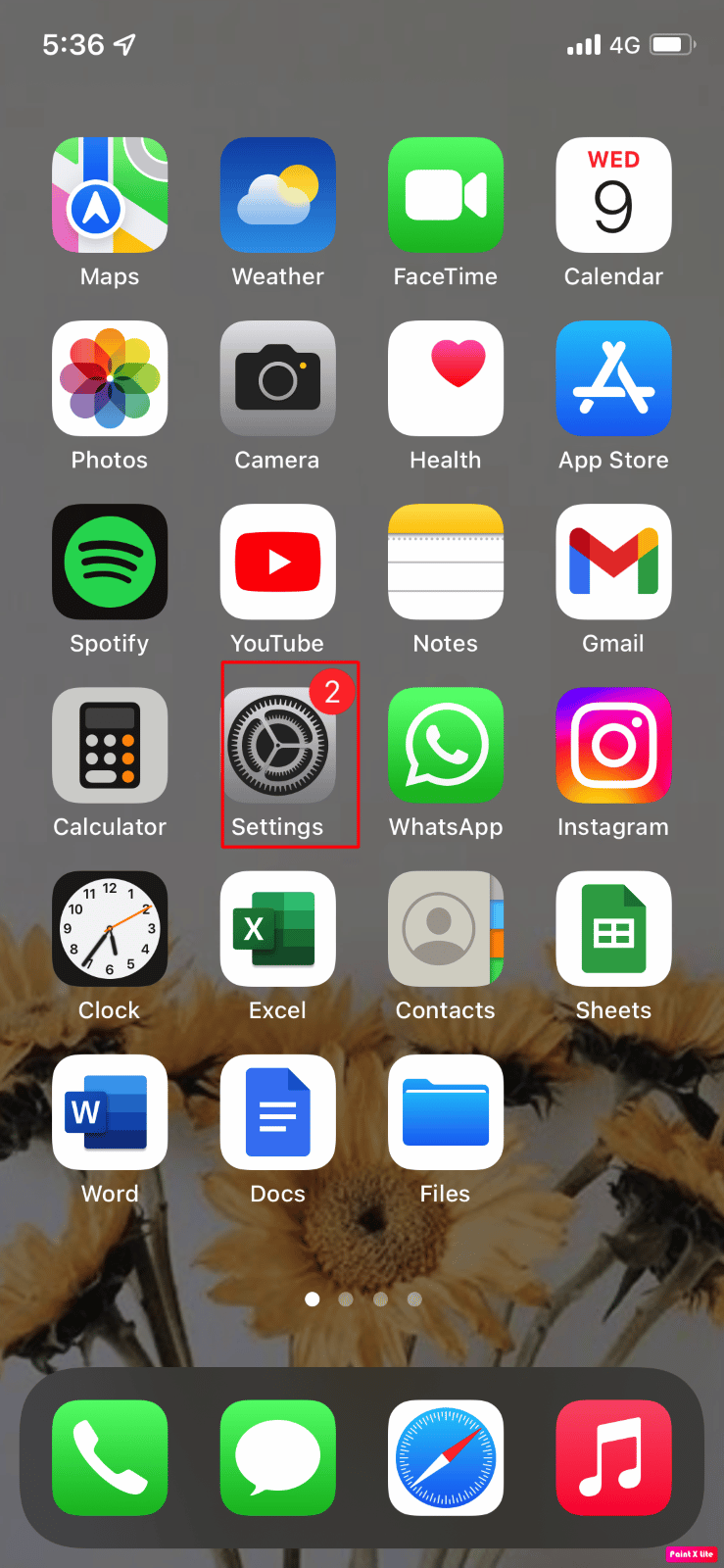
2. En segundo lugar, vaya a la opción Calendario en la página Configuración.
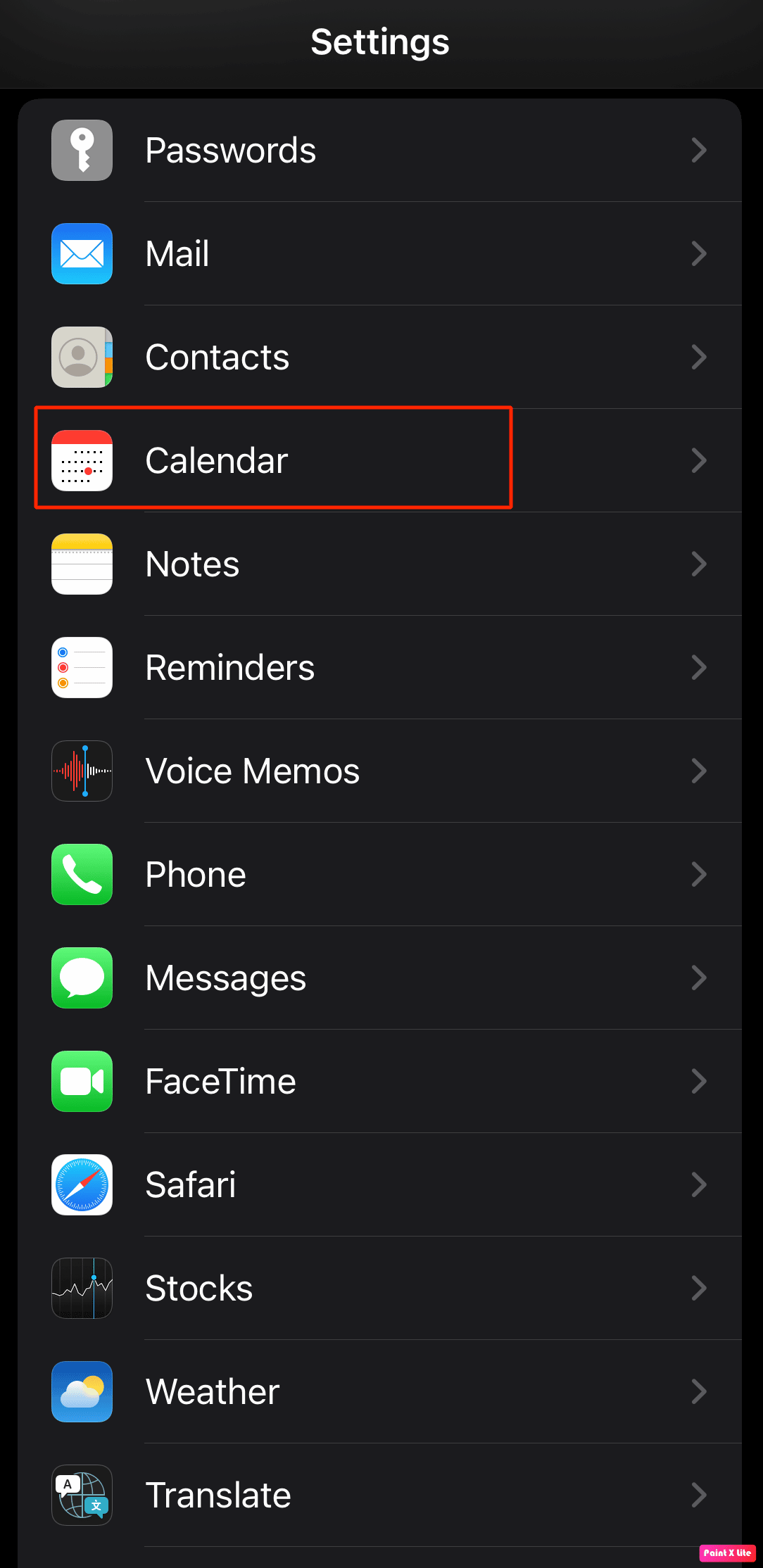
3. Luego, elija la opción Cuentas .
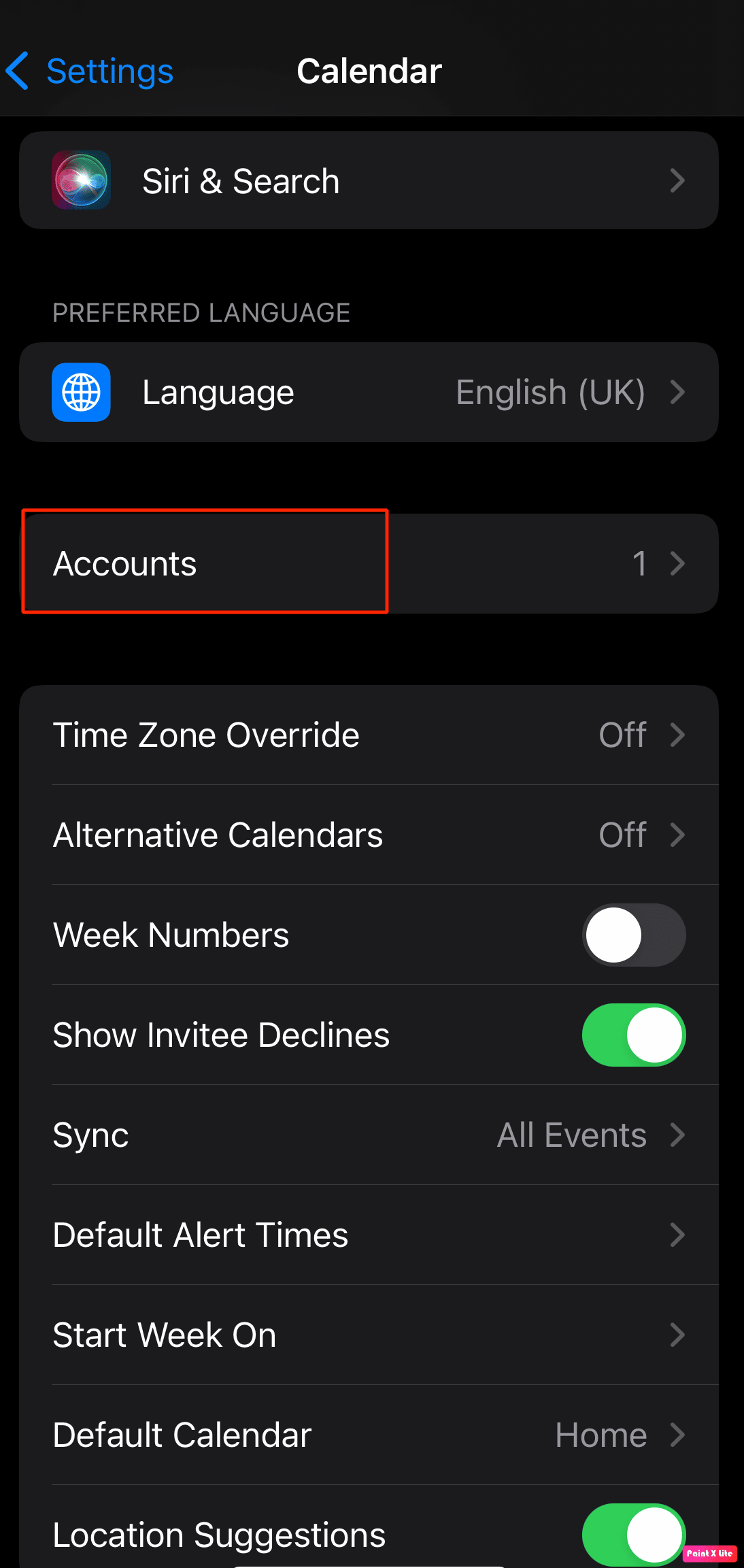
4. Debe seleccionar la cuenta que está utilizando su calendario y desactivar el calendario para esa cuenta. La cuenta puede ser tu cuenta de Gmail o tu cuenta de iCloud .
5. Después de eso, recibirá un mensaje emergente que muestra eliminar de su iPhone, haga clic en él para confirmar.
6. Luego, manténgalo presionado durante un minuto y luego vuelva a encenderlo .
7. Ahora, debe reiniciar su iPhone moviéndose a la configuración general.

8. Haga clic en apagar y luego arrastre el control deslizante.
Lea también: Cómo ver mensajes bloqueados en iPhone
Método 5: forzar el cierre de la aplicación de calendario
Cuando fuerza el cierre de cualquier aplicación en el iPhone, se borra de la memoria y se eliminan todos los datos relacionados, incluso la información de la cuenta y el caché. Después de eso, el usuario debe reiniciar esa aplicación en particular. Puede optar por la opción de cierre forzado en su iPhone si la aplicación no funciona correctamente. Siga los pasos a continuación para forzar el cierre de la aplicación:
1. Si posee un iPhone X o el último modelo de iPhone, debe deslizar hacia arriba desde la parte inferior de la pantalla y luego detenerse en el medio de la pantalla, esto le mostrará todas las aplicaciones que se están ejecutando actualmente.
2. Si posee un iPhone 8 o un modelo anterior de iPhone, debe hacer doble clic en el botón de inicio para ver la lista de aplicaciones que se usaron recientemente.
3. Después de eso, deslícese hacia la derecha o hacia la izquierda para buscar la aplicación Calendario y luego deslícese hacia arriba para cerrar la aplicación Calendario.
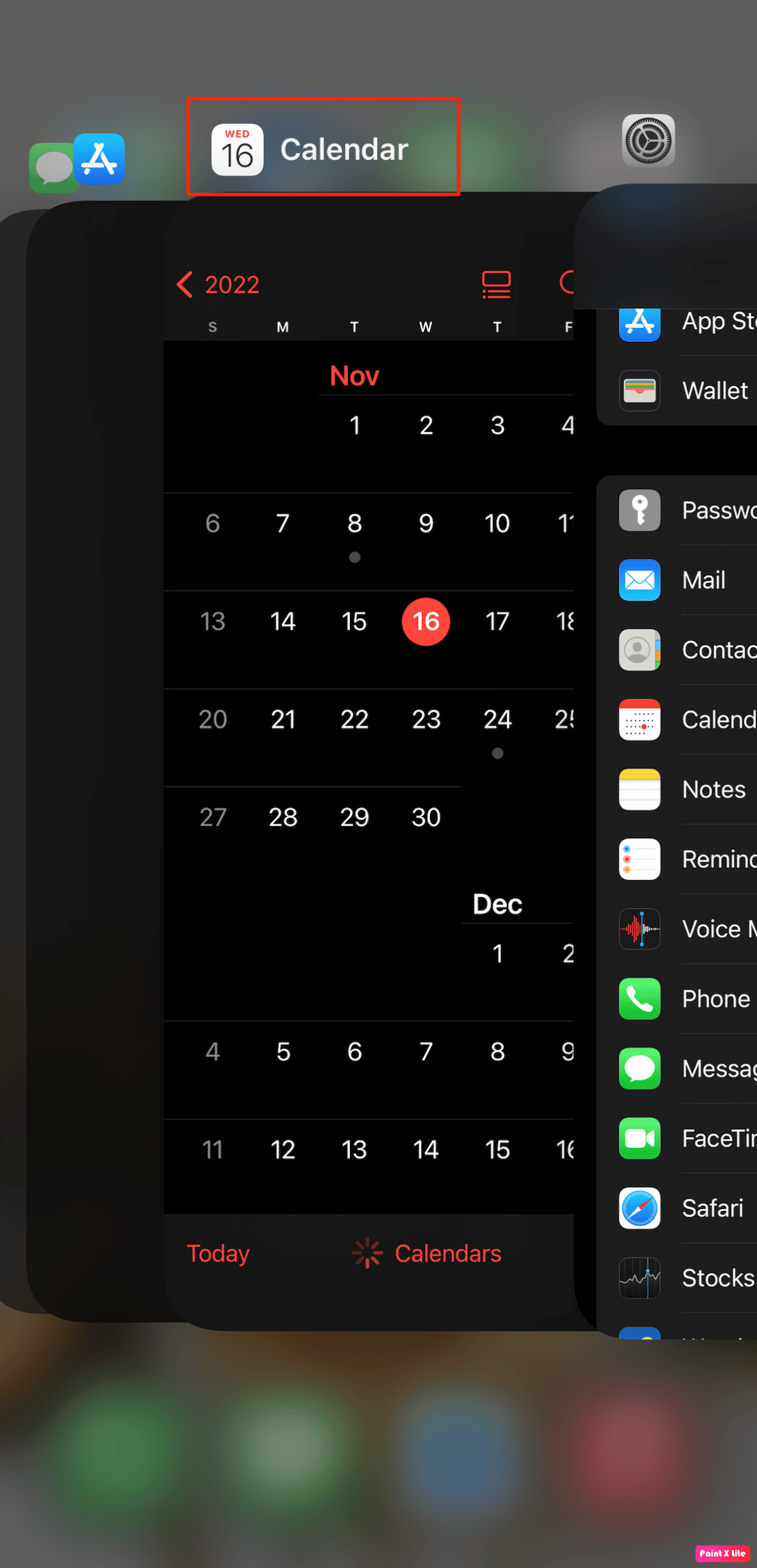
4. Finalmente, reinicie la aplicación de calendario para ver si funciona.
Método 6: actualice el dispositivo iOS a la última versión
Si no ha actualizado su dispositivo a la última versión, esto puede causar algunos errores y fallas en su dispositivo que pueden generar el error que dice que no se puede enviar la invitación del calendario de iPhone. Por lo tanto, mantenga su iPhone actualizado. Para actualizar su dispositivo iOS, siga los pasos que se indican a continuación:
1. Primero, ve a la opción Configuración en tu iPhone.
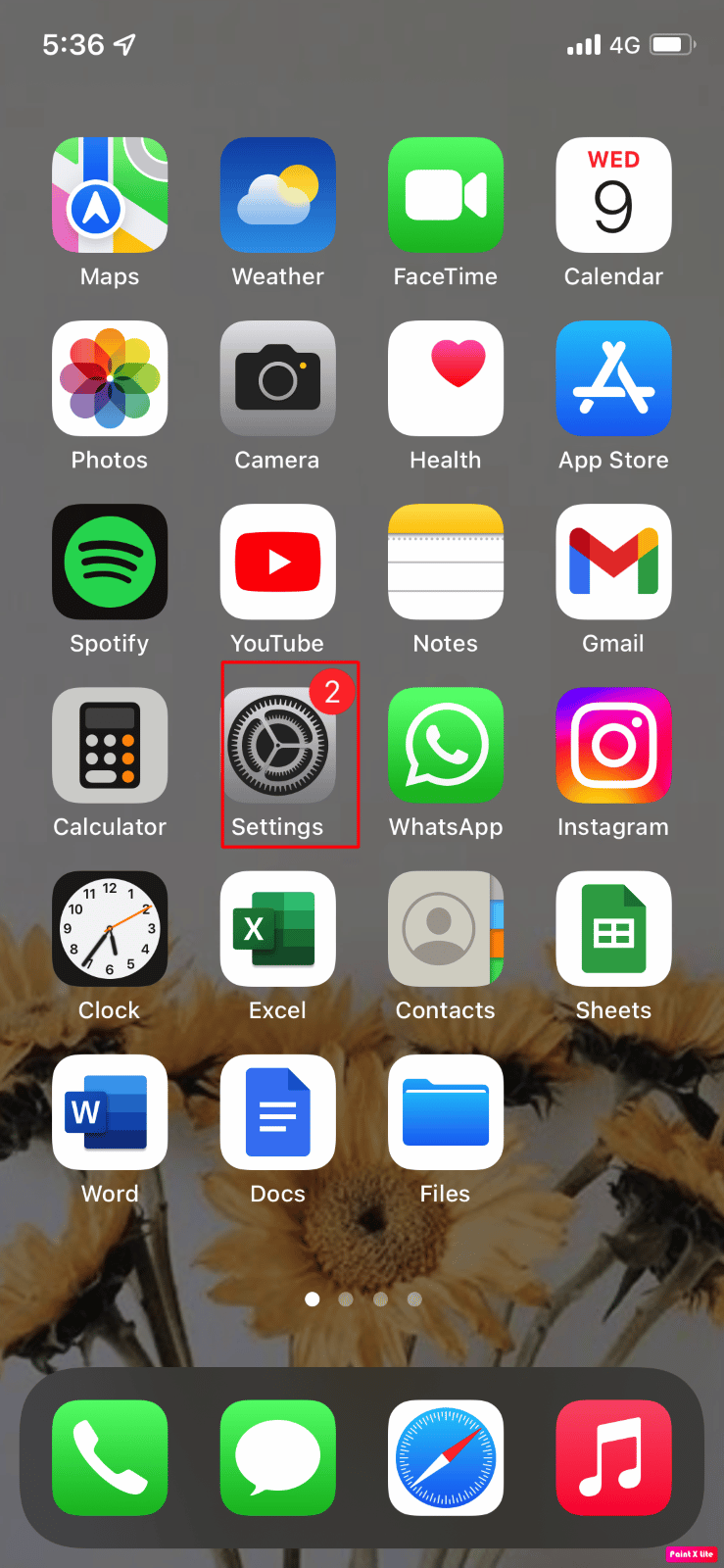
2. Luego, haga clic en la opción General .
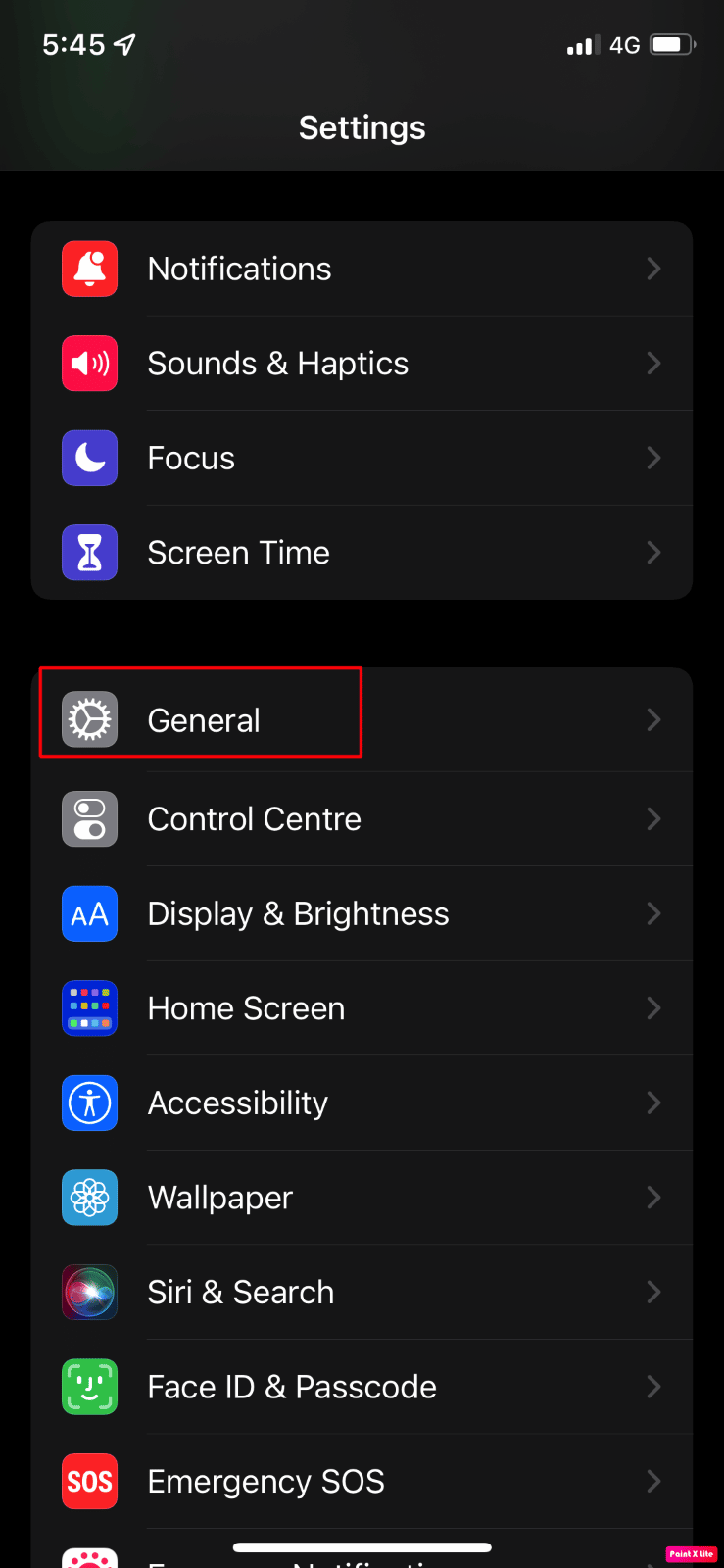
3. Después de eso, toque la opción Actualización de software .
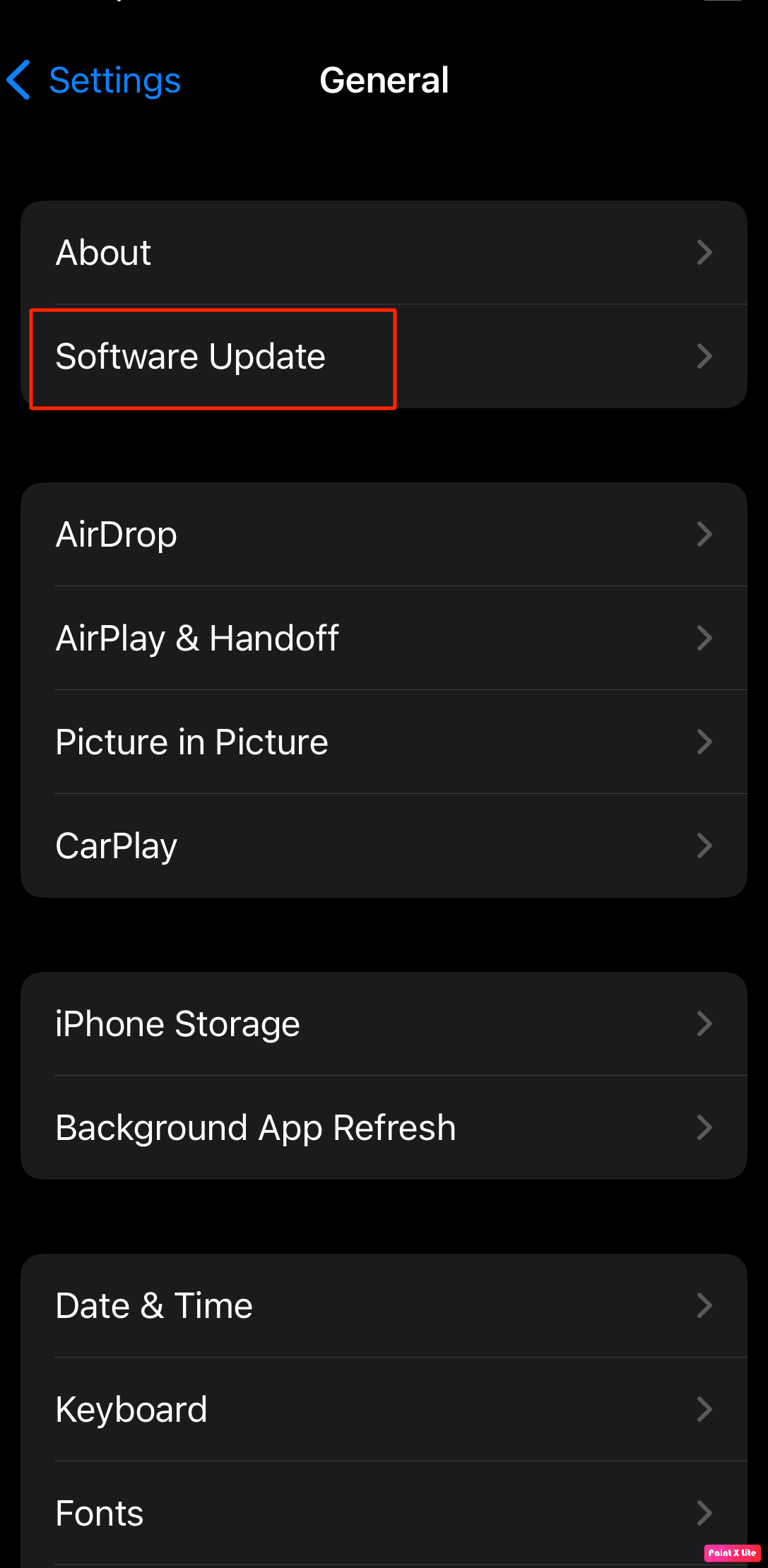
4. Toque la opción de descarga e instalación , si aparece un mensaje pidiéndole que elimine temporalmente las aplicaciones porque iOS necesita más espacio para la actualización, luego haga clic en Continuar o Cancelar.
5. Si desea que se produzca la actualización, toque la opción Instalar . También tiene la opción de instalar el software más tarde eligiendo Instalar esta noche o Recordármelo más tarde.
6. Si hace clic en Instalar esta noche , luego conecta su dispositivo iOS a la corriente antes de dormir, su dispositivo se actualizará automáticamente durante la noche.
Lea también: Se requieren 8 formas de arreglar una actualización para activar el iPhone
Método 7: reinstalar la aplicación de calendario
También puede intentar eliminar la aplicación de calendario en su iPhone y luego volver a instalarla. Incluso si la aplicación Calendario es una aplicación preinstalada en su teléfono, aún puede eliminarla. No perderá ninguno de los datos de su aplicación Calendario, que incluyen sus reuniones programadas, citas, recordatorios y más, ya que están directamente vinculados a su cuenta que ha vinculado a su Calendario.
1. Primero, mantenga presionado el ícono de la aplicación Calendario en la pantalla de inicio de su iPhone.
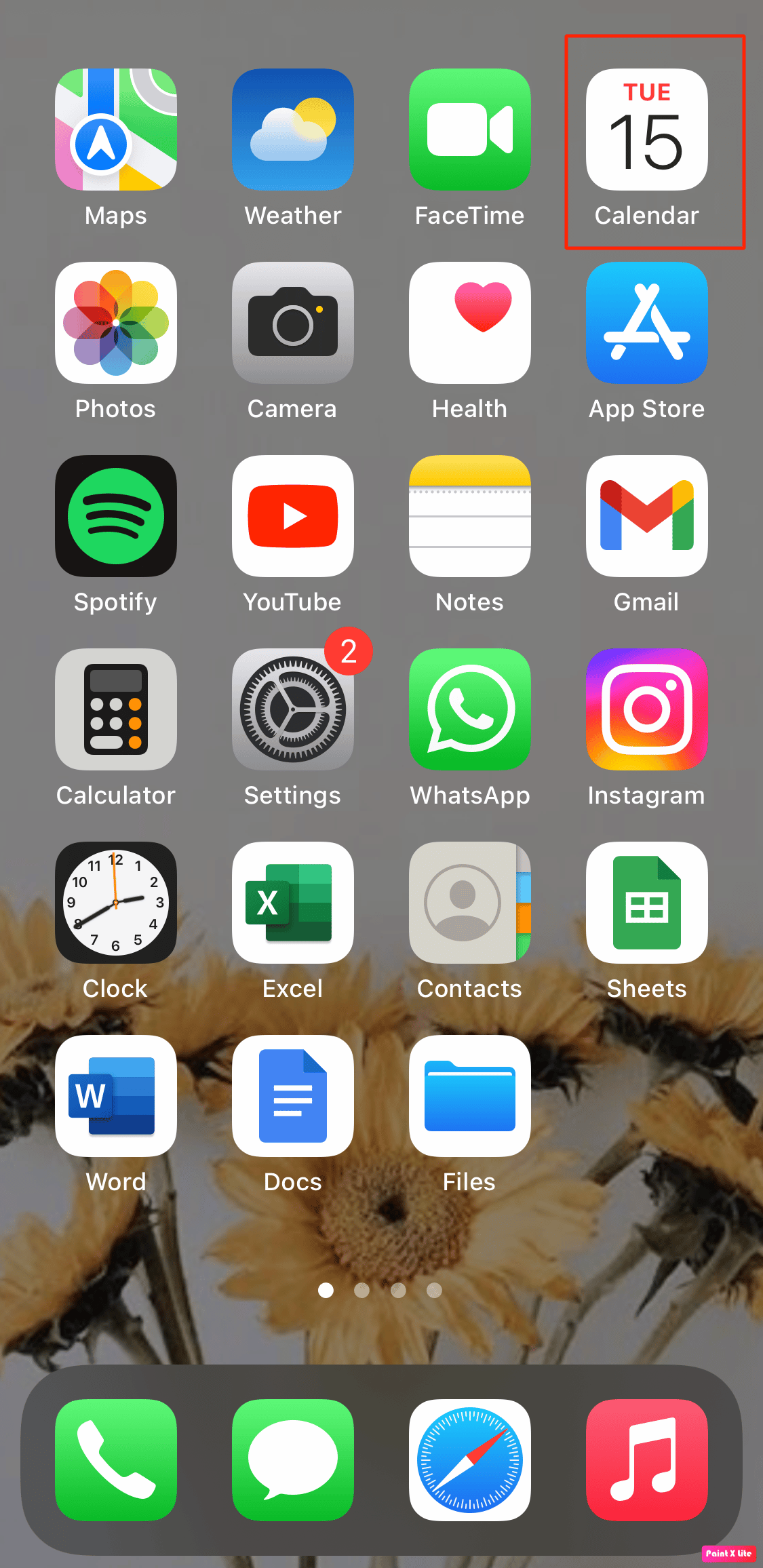
2. Luego, toque Eliminar aplicación cuando aparezca el menú de acción rápida.
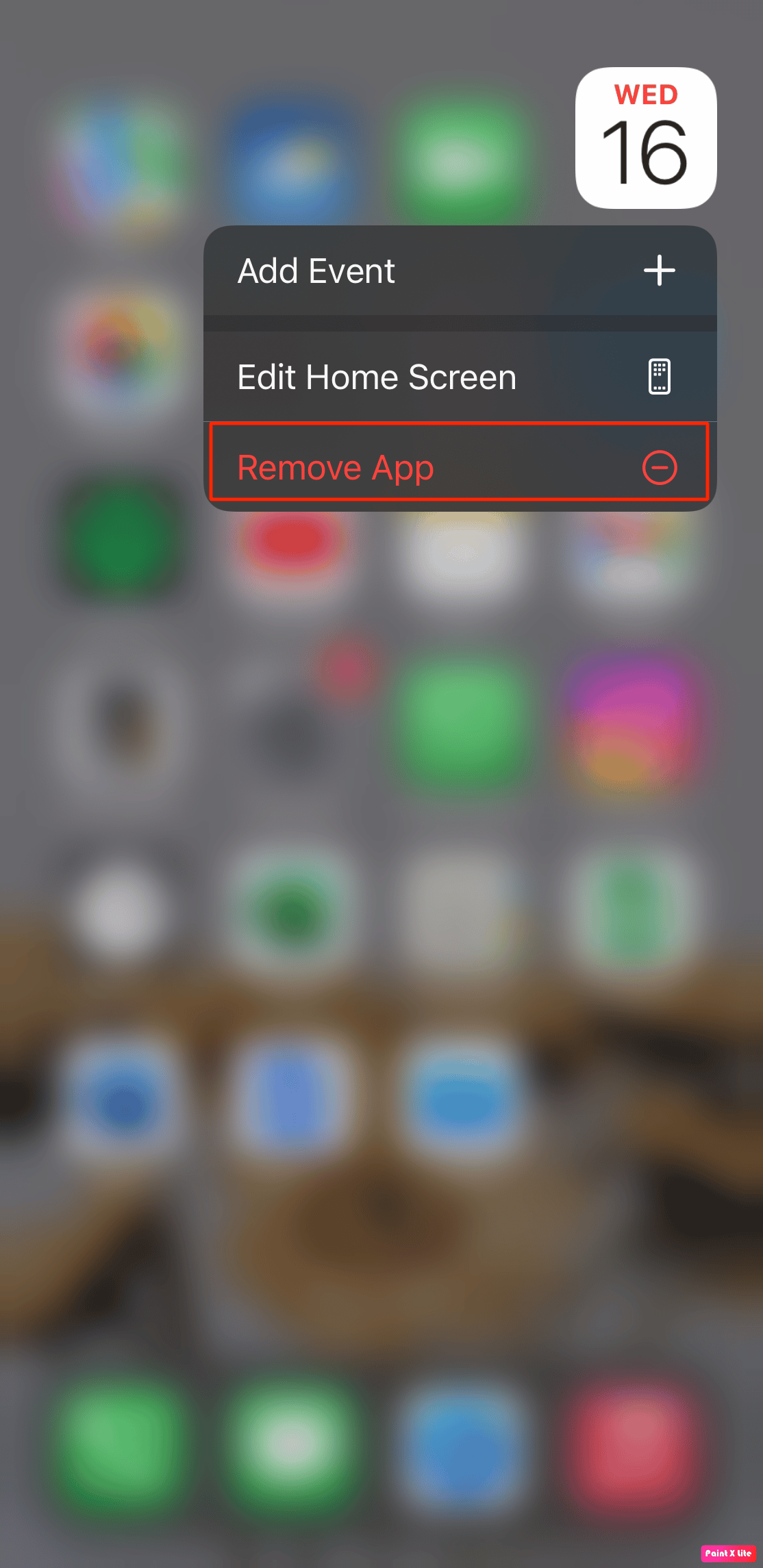
3. Después de eso, abra App Store y haga clic en Buscar en la esquina inferior derecha de la pantalla. Escriba Calendario en la barra de búsqueda.
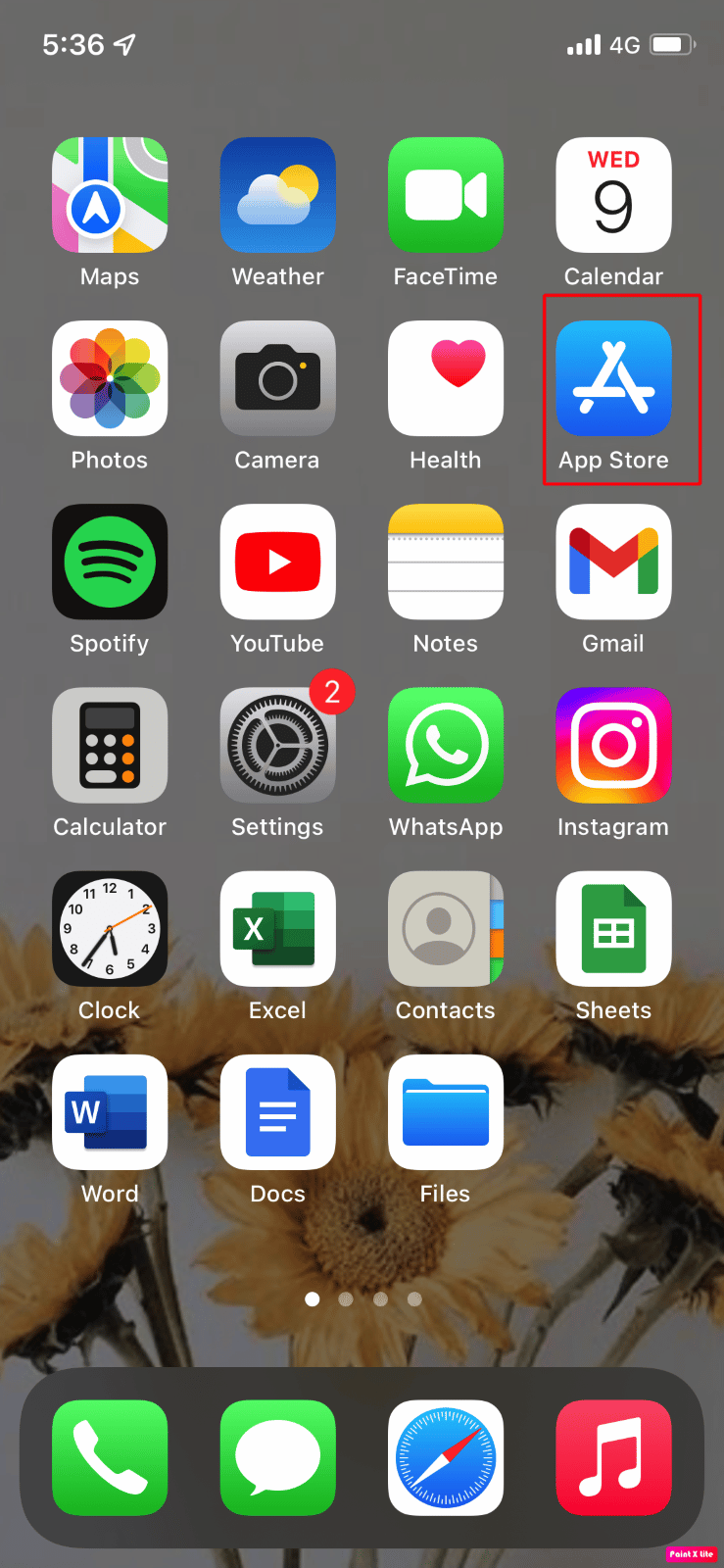
4. Luego, reinstale la aplicación de calendario.
5. Finalmente, espere a que la aplicación de calendario se vuelva a instalar y luego ábrala desde su pantalla de inicio.
Después de reinstalarlo, asegúrese de sincronizarlo con su cuenta para recuperar todos los datos de su calendario. Después de haber probado este método, verá que no se puede enviar la invitación del calendario de su iPhone. El problema se resolverá.
Método 8: restablecimiento de fábrica del iPhone
Esta es una medida extrema y un restablecimiento completo de fábrica eliminaría todo el contenido de su iPhone. Después del restablecimiento de fábrica, deberá comenzar de nuevo por completo.
1. Primero, muévete a la opción Configuración .
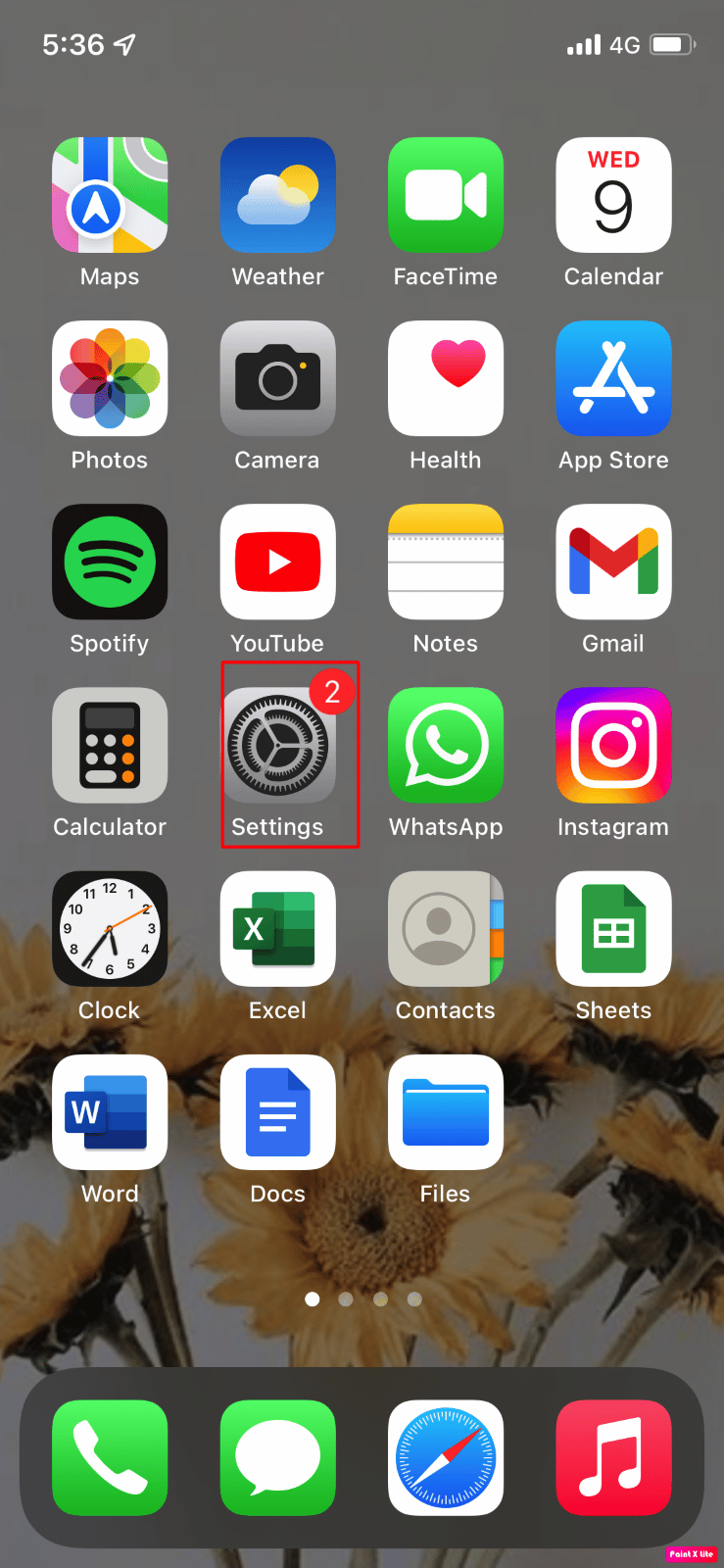
2. Luego vaya a la opción General y encontrará Transferir o Restablecer iPhone.
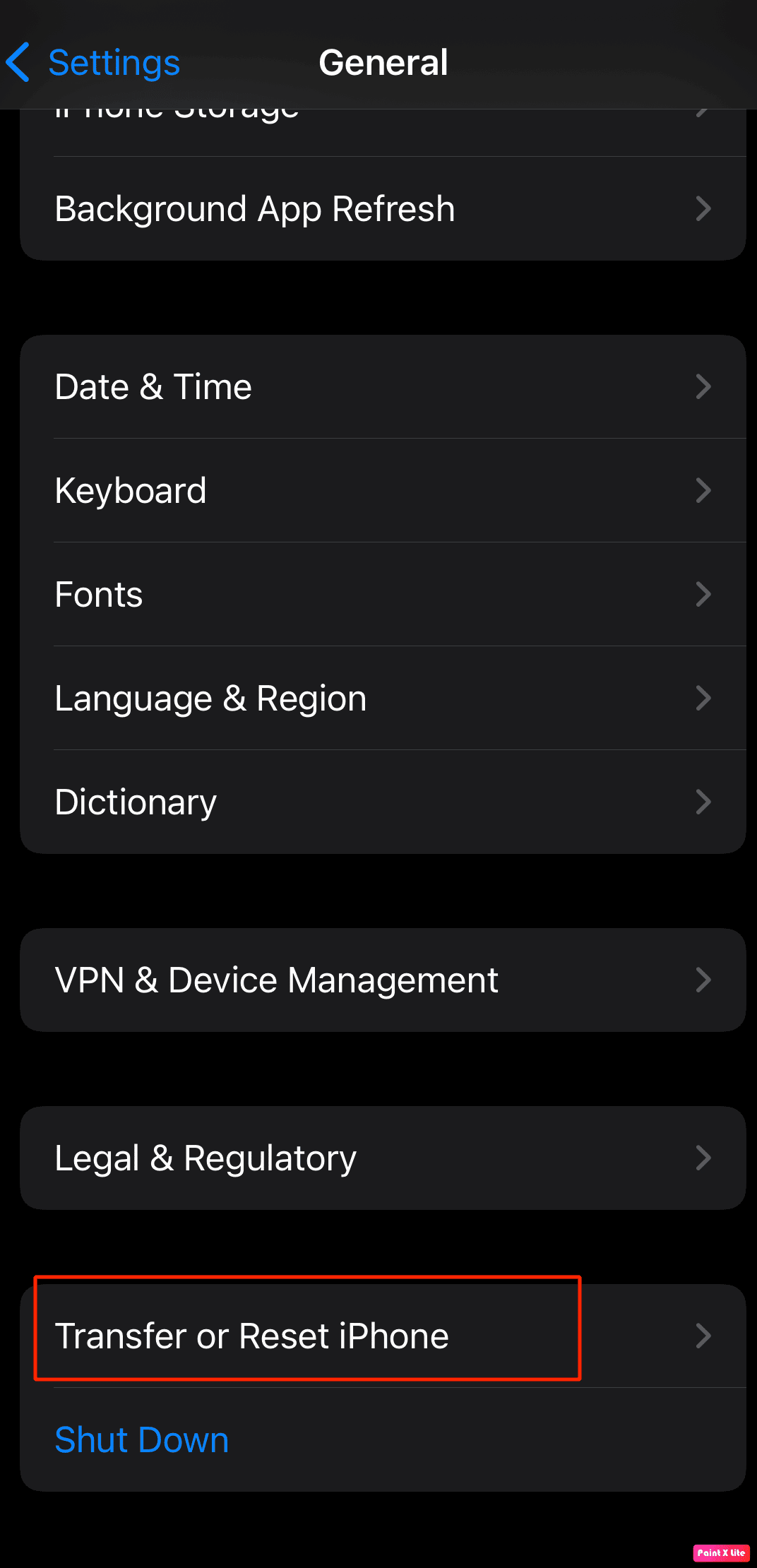
3. Finalmente, haga clic en Borrar todo el contenido y la configuración .
Lea también: Por qué mi iPhone está congelado y no se apaga ni se reinicia
Método 9: Póngase en contacto con el soporte de Apple
También puede ponerse en contacto con el soporte de Apple para recibir una opinión profesional sobre qué métodos debe optar. Apple proporciona una mesa de ayuda en línea que ofrece artículos y soporte en vivo desde su sede. Puede buscar el sitio de soporte de iPhone en Soporte de Apple para encontrar la solución a su respuesta a la invitación no se puede enviar el problema del iPhone 11.
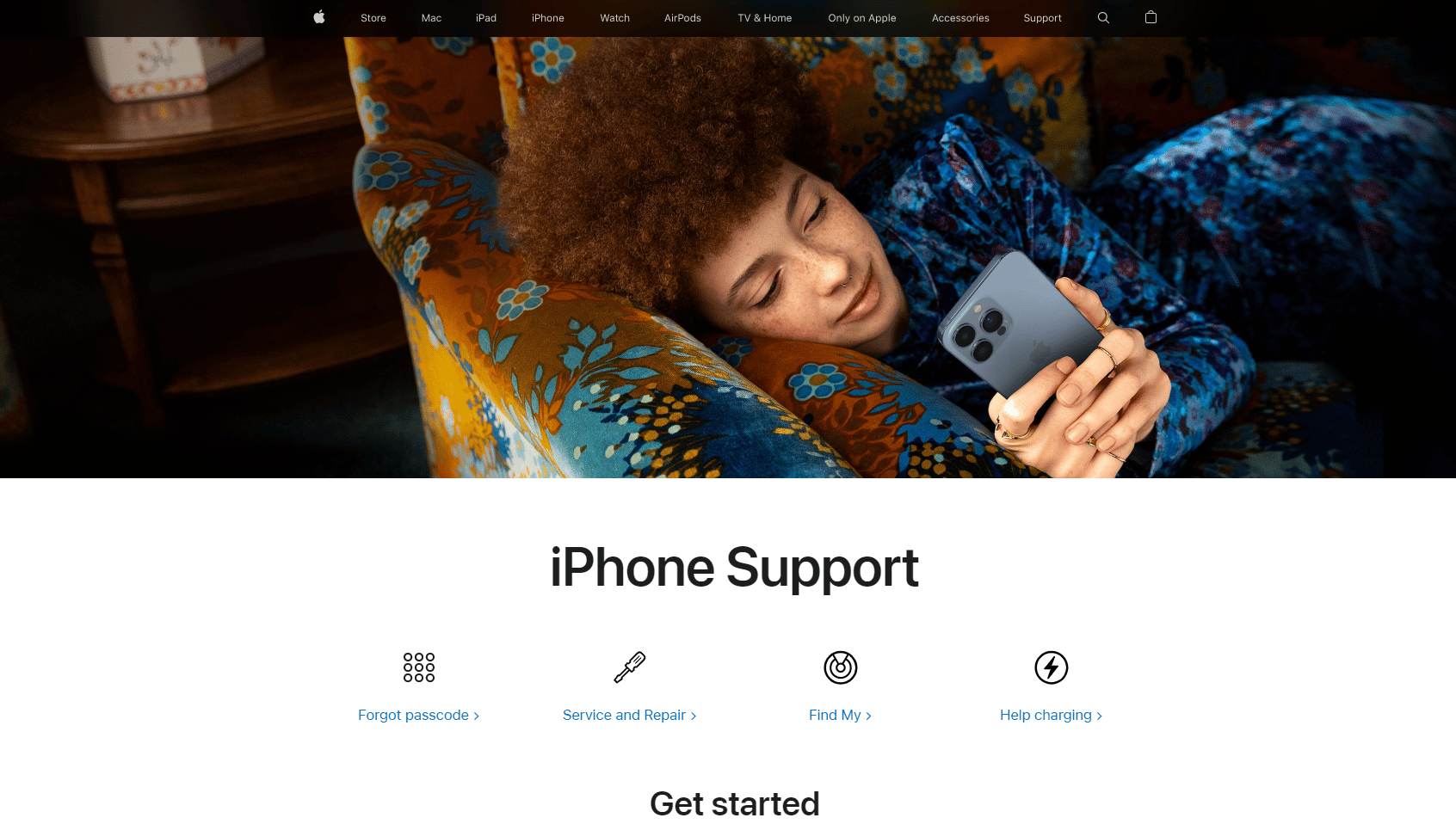
Recomendado:
- Arreglar el correo de voz de Samsung Galaxy 5 no funciona
- Cómo eliminar el sitio web de Weebly
- Cómo eliminar los virus del calendario de iPhone
- Cómo eliminar todos los contactos del iPhone 5 sin iCloud
Espero que ahora hayas aprendido qué métodos usar para solucionar el problema de que no se puede enviar la invitación del calendario de iPhone . Creo que ahora, cuando se enfrenta a la invitación del calendario, no se puede enviar un problema de iPhone, por lo que podrá responder qué causa este problema y cuáles son los métodos para solucionarlo. Debe visitar nuestra página para obtener actualizaciones periódicas y si tiene alguna sugerencia o consulta, comente a continuación.
